L'ottimizzazione del sistema operativo evita tutta quella serie di problemi che normalmente compaiono in un sistema operativo non ottimizzato, e cioè: video a scatti in registrazione e/o in riproduzione, errori di codifica, render lento, crash del sistema durante la cattura e/o l'editing.
Un computer che viene utilizzato per fare video editing andrebbe utilizzato solo per questo scopo, evitando l'installazione di applicazioni che non servono per il video editing (soprattutto i giochi).
Se questa prima soluzione, per voi, non è realizzabile, avete due alternative: la prima è di adottare un hard disk di sistema estraibile, in questo modo quando dovete fare video editing utilizzerete un hard disk con installato solamente le applicazioni per il video editing e con il sistema operativo ottimizzato a questo scopo; quando vorrete utilizzare il computer per altri scopi dovrete inserire un'altro hard disk con installato le altre applicazioni.
La seconda alternativa, più economica, è quella di creare diversi profili utente, in modo tale che il profilo "per video editing" sia ottimizzato al massimo per questo scopo.
Per creare un nuovo profilo fate riferimento alla "Guida in linea" di Windows.
Qualunque di queste tre soluzioni adottiate, vi consigliamo di ottimizzare il sistema operativo come indicato nei seguenti 13 punti.
1. Aggiornare i driver delle periferiche
L'aggiornamento costante all'ultima versione dei driver permette di eliminare i problemi dovuti a conflitti hardware e software tra diverse periferiche.
I driver maggiormente interessati al buon funzionamento di un computer per video editing sono quelli della scheda video e, ovviamente, quelli della scheda di acquisizione.
Anche l'aggiornamento del BIOS della scheda madre, di solito, risolve molti problemi.
2. Scollegare la rete
Durante la cattura e/o la riproduzione di un flusso video l'attività della rete potrebbe, occasionalmente, interferire con queste operazioni.
Consigliamo di scollegare fisicamente la rete nel momento in cui usate il computer per fare video editing, oppure di creare un profilo utente con la scheda di rete non abilitata.
3. Verifica delle performance
Per il buon funzionamento di un sistema per il video editing è necessario che Windows funzioni in modalità 32 bit.
Per verificare questo parametro andate nel "Pannello di controllo", fate doppio clic sull'icona "Sistema", si apre la finestra "Proprietà - Sistema", selezionate la scheda "Prestazioni" (Fig.1).
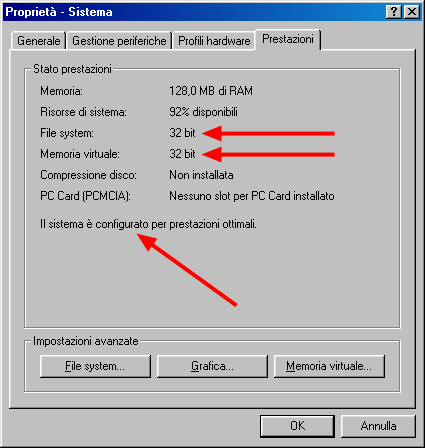
Fig.1
Verificate che accanto a "File system" e "Memoria virtuale" appaia la scritta "32 bit"; più in basso deve compare anche la dicitura "Il sistema è configurato per prestazioni ottimali".
Se così non fosse significa che il sistema operativo sta' funzionando in "modalità compatibile MS-DOS" con conseguente calo di prestazioni - il problema può essere dovuto a driver mancanti o difettosi, oppure anche ad un virus.
4. Ottimizzazione del File system
Andate nel "Pannello di controllo", fate doppio clic sull'icona "Sistema", si apre la finestra "Proprietà - Sistema", selezionate la scheda "Prestazioni", quindi cliccate sul pulsante "File System", si apre la finestra "Proprietà - File system".
Nella scheda "Disco Rigido" (Fig.2) selezionate la voce "computer" come utilizzo tipico del computer; in questo modo viene ottimizzata l'esecuzione dell'applicazione in primo piano (cioè il vostro software di video editing).
Spostate il cursore "Ottimizzazione read-ahead" sul valore minimo; in questo modo viene bloccata l'esecuzione delle istruzioni read-ahead che potrebbero interferire durante la riproduzione di flussi video ad elevato data-rate.
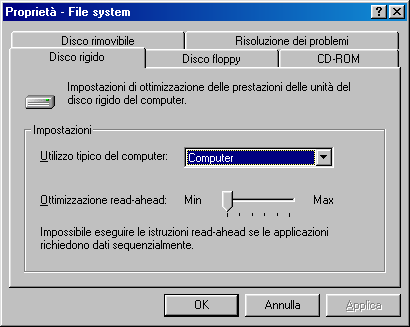
Fig.2
Selezionate la scheda "Risoluzione dei problemi" (Fig.3); mettete il segno di spunta sulla casella "Disattiva la cache write-behind per tutte le unità", in questo modo non viene più utilizzata la cache dei dischi, il flusso dei dati è diretto.
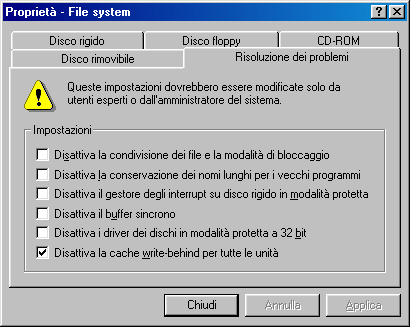
Fig.3
ATTENZIONE!
questa opzione è da selezionare solamente se la cache dei dischi causa dei problemi durante la cattura o la riproduzione del flusso video.
Per valutare se è meglio usarla oppure no, si possono fare dei test di prestazione con dei benchmark.
5. Abilitare il DMA degli hard disk IDE
Per gli hard disk IDE abilitate il DMA; per sapere come fare leggete l'articolo "IL DMA".
6. Ottimizzare gli hard disk SCSI
Per gli hard disk SCSI abilitate, nel BIOS del controller, l'utilizzo delle cache di scrittura e di lettura (se possibile) e disabilitate il controllo di parità (parity check).
7. Impostare manualmente la memoria virtuale
Andate nel "Pannello di controllo", fate doppio clic sull'icona "Sistema", si apre la finestra "Proprietà - Sistema", selezionate la scheda "Prestazioni", quindi cliccate sul pulsante "Memoria virtuale", si apre la finestra "Memoria virtuale" (Fig.4).
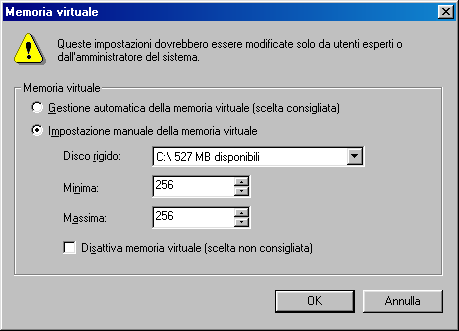
Fig.4
Selezionate l'opzione "Impostazione manuale della memoria virtuale", selezionate il vostro disco rigido di sistema, impostate i valori "Minima" e "Massima" della memoria virtuale ad un valore pari al doppio della memoria RAM che avete installato sul vostro computer (esempio: se avete installato 128 MB di RAM, impostate i valori della memoria virtuale a 256 MB).
In questo modo Windows crea un "file di swap" di dimensione fissa sul disco di sistema, evitando di doverlo ridimensionare continuamente.
ATTENZIONE! assicuratevi di avere spazio a sufficienza sul vostro hard disk per creare il file di swap della dimensione desiderata.
8. Impostare una cache per la memoria virtuale
L'utilizzo di una cache di 4 MB per la memoria virtuale migliora le performance della riproduzione del flusso video e la velocità di esecuzione delle operazioni del software di video editing.
Per impostare la cache aprite il file System.ini, che trovate nella cartella principale di Windows, utilizzando Blocco Note (Fig.5).
Cercate la sezione [vcache] e aggiungete le due linee seguenti:
MinFileCache=4096
MaxFileCache=4096

Fig.5
Salvate le modifiche e riavviate il computer.
NOTA: se non trovate la sezione [vcache] aggiungetela voi (non è importante la posizione dove andrete ad inserirla).
9. Eliminare gli sfondi del Desktop
Utilizzare uno sfondo grafico per il Desktop causa una diminuzione delle performance delle applicazioni che utilizzate.
Andate nel "Pannello di controllo", fate doppio clic sull'icona "Schermo", selezionate la scheda "Sfondo" e nel riquadro "Sfondo" selezionate la voce "(Nessuno)".
10. Eliminare gli screen saver
Gli screen saver causano una diminuzione delle performance delle applicazioni che utilizzate.
Andate nel "Pannello di controllo", fate doppio clic sull'icona "Schermo", selezionate la scheda "Screen saver " e nel riquadro "Screen saver" selezionate la voce "(Nessuno)".
11. Disabilitare l'avviamento automatico dei CD-ROM
L'avviamento automatico dei CD-ROM è un programma TSR (Terminate-and-Stay-Residend) cioè un programma residente in memoria che causa una diminuzione di performance al sistema.
Per togliere l'avviamento automatico dei CD-ROM andate nel "Pannello di controllo", fate doppio click sull'icona "Sistema", si apre la finestra "Proprietà - Sistema"; selezionate la scheda "Gestione periferiche".
Fate click sul segno + accanto alla voce "CD-ROM", in questo modo vedrete le periferiche (CD-ROM e DVD) connesse al sistema.
Fate click sulla periferica a cui volete disabilitare l'avviamento automatico e premete il pulsante [Proprietà], in questo modo si apre la finestra "Proprietà - nome periferica".
In questa finestra selezionate la scheda "Impostazioni" (Fig.6).

Fig.6
Dovete togliere il segno di spunta accanto alla voce "Notifica inserimento automatico"; quindi chiudete questa finestra cliccando sul pulsante [OK].
Chiudete la finestra "Proprietà - Sistema" cliccando sul pulsante [OK].
12. Disabilitare le applicazioni che funzionano in background
Le applicazioni che funzionano in background (anti-virus, programmi per la stampa, aggiornamenti automatici, utilità di pianificazione, ecc...) causano una diminuzione delle performance di tutto il sistema.
Evitate l'uso di queste applicazioni.
13. Eliminare l'avviamento automatico delle applicazioni
Alcune applicazioni possono essere avviate automaticamente nel momento in cui Windows viene caricato, anche queste applicazioni causano una diminuzione di performance del sistema.
L'avviamento automatico di alcune applicazioni può avvenire semplicemente inserendole nella cartella "Esecuzione automatica" che si trova in Start > Programmi; se in questa cartella trovate delle applicazioni che non servono al video editing... eliminatele.
Altre applicazioni possono essere avviate o caricate in memoria tramite il file Win.ini che si trova nella cartella principale di Windows.
Aprite il file Win.ini utilizzando Blocco Note (Fig.7).
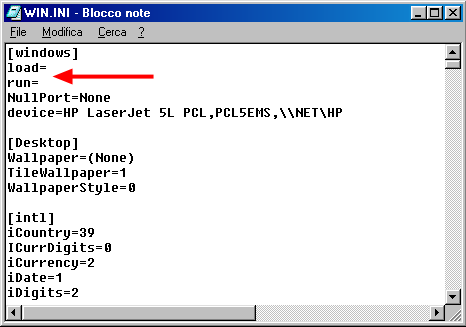
Fig.7
Verificate che nella sezione [windows] ci siano le righe:
load=
run=
Dopo il segno = (uguale) non deve esserci niente, se appare un nome di un'applicazione che non viene utilizzata per il video editing... eliminatela.
Di solito in queste due righe vengono caricati gli anti-virus e gli applicativi per la stampante.